So führen Sie ein Upgrade auf Microsoft Office 2016 durch

Wenn Sie derzeit ein Abonnement für Office 365 haben, werden Sie erfreut sein, dass Sie jetzt in nur einem Fall auf Office 2016 aktualisieren können ein paar Minuten. Heute zeigen wir Ihnen schnell, wie Sie das auf einem Windows-PC und Apple Mac machen.
VERWANDT: Office 2011 für Mac OS X vollständig deinstallieren
Office 2016 ist ein willkommenes Upgrade für alle bestehenden Office-Installation, insbesondere für Mac-Anwender, die unter der eher grauenhaften Office 2011 mit ihrer hässlichen, klobigen Oberfläche gelitten haben. Office 2016 bringt eine willkommene Einheitlichkeit, indem es die Mac-Version fast identisch mit der Windows-Version macht.
Sie können Ihre bestehende Windows-Installation problemlos aktualisieren, aber Sie erhalten nur die neueste Version. Wenn Sie Office 2013 ausführen, erhalten Sie die neueste stabile Version von 2013.
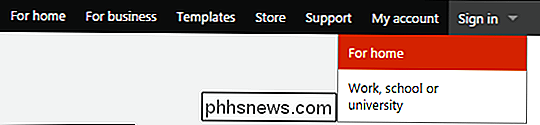
Um ein Upgrade durchzuführen, müssen Sie die Office-Website verwenden und sich mit Ihrem Microsoft-Konto anmelden.
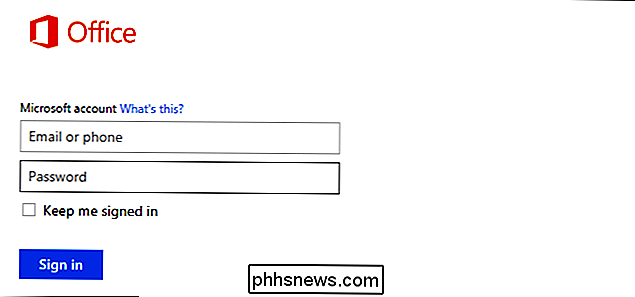
Sobald Sie angemeldet sind Klicken Sie einfach auf den Bereich unter "Installieren", wo "Neu: Office 2016 ist jetzt verfügbar" angezeigt wird.
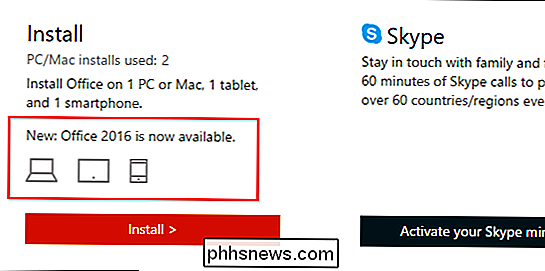
Klicken Sie anschließend auf der resultierenden Seite auf die Schaltfläche "Installieren".
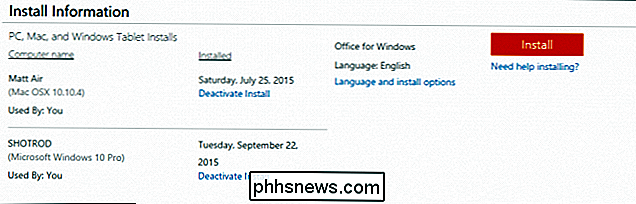
Klicken Sie auf die ausführbare Setup-Datei in Ihrem Browser oder in Ihrem Download-Ordner.
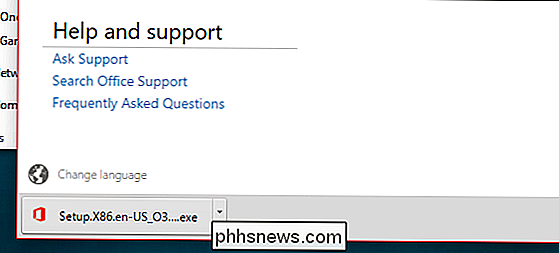
Die Benutzerkontensteuerung sollte eingeblendet werden, um Sie zu fragen, ob die Installer-App Änderungen an Ihrem Computer vornehmen soll. Klicken Sie auf "Ja", um fortzufahren, und der Installer sollte sich um den Rest kümmern.
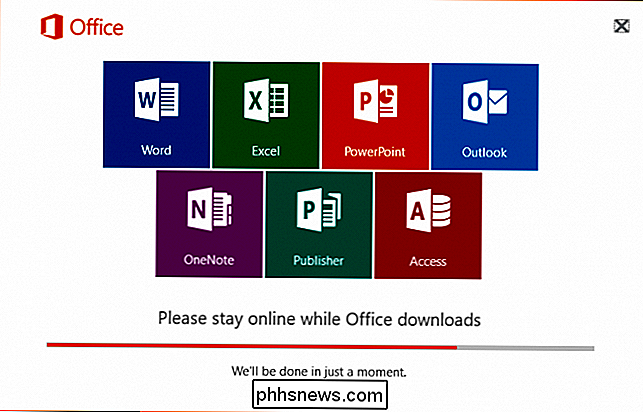
Der Aktualisierungsprozess auf dem Mac ist ähnlich, indem Sie die gleiche Prozedur befolgen - gehen Sie zur Office-Website und klicken Sie auf den Bereich wo Office steht 2016 ist verfügbar, und klicken Sie dann auf "Installieren", um die .pkg-Datei herunterzuladen.
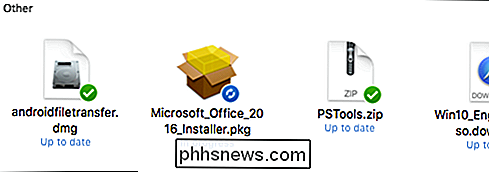
Doppelklicken Sie auf die .pkg-Datei, um das Installationsprogramm zu starten, das sich vom Windows-Installationsprogramm unterscheidet.
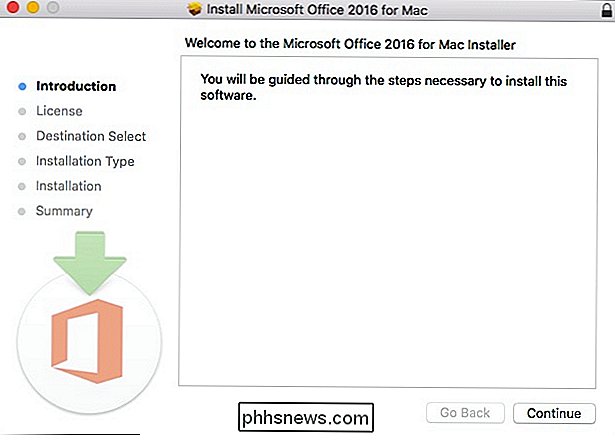
Klicken Sie einfach auf durch die Aufforderungen zur Aktualisierung Ihrer Installation. Wenn Sie jedoch ein Upgrade von Office 2011 durchführen möchten, was ziemlich schlimm ist und Sie sollten, empfiehlt es sich, zuerst das Programm zu deinstallieren, bevor Sie mit der neuen Mac-Version fortfahren.
Leider funktioniert diese Office für Mac-Version nicht Verfügen Sie über ein Deinstallationsprogramm, wie Sie es unter Windows finden, müssen Sie es manuell deinstallieren. Glücklicherweise können Sie unserem Handbuch mit Screenshots folgen, um Sie bei diesem Vorgang zu unterstützen.
Wir hoffen, dass dieser Artikel Ihnen gezeigt hat, wie einfach und unkompliziert ein Upgrade auf Microsoft Office 2016 ist. Wenn Sie Fragen oder Kommentare haben, die Sie gerne beitragen würden, lassen Sie sie bitte in unserem Diskussionsforum.

So installieren und verwenden Sie Apple iCloud auf Windows-Computern
Wenn Sie ein iPhone verwenden, aber einen Windows-Computer verwenden, erhalten Sie mit iCloud wesentlich mehr Kompatibilität. Glücklicherweise gibt es einen iCloud-Client für Windows, damit Sie Ihre Fotos synchronisieren und Ihren iCloud-Speicher von Ihrem PC aus verwalten können. Sie können den iCloud für Windows-Client verwenden, damit Sie alle Ihre Fotos, E-Mails, Dateien und andere Informationen nicht nur auf Ihrem iPhone, sondern auch auf Ihrem Windows-Computer.

So erhalten Sie extra große Vorschaubilder Zurück unter Windows 8
Wenn Sie kürzlich zu Windows 8 gesprungen sind und sich über die scheinbar eingeschränkte Auswahlmöglichkeiten für Miniaturansichten wundern, lesen Sie weiter wie wir Markieren Sie, wie Sie besonders große Thumbnails zurückbekommen (und einige sehr praktische Tastaturkürzel, mit denen Sie auf 45 Miniaturansichten zugreifen können.



